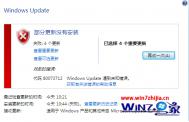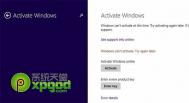win8.1update错误代码80073712解决方法
&n(图老师整理)bsp; win8.1update错误代码80073712解决方法:
许多用户反映在安装Win8.1 Update时会出现这样的一条信息:无法完成升级,撤销更改,然后便出现错误代码80073712,同样也没有提供任何详细信息告知用户如何可以修复这一问题。

微软社区论坛的一名用户写道:KB2919355的安装很快便完成74%,到89%时便非常慢,最终便出现这样一条错误信息无法完成升级,撤销更改,此外便没有其他任何详细信息。我昨天浪费了一整天尝试了很多次,使用了先前帖子中提到的任何方法都无济于事。我将Win8.1安装在240GB SSD上,有50GB的可用空间,数据则存储在单独的驱动上。
目前虽然有几个可用的解决办法,但这几个办法都不是很有效。微软尚未提供解决该问题的办法,外媒已就此事联系微软。
注:更多精彩教程请关注图老师电脑教程栏目,图老师电脑群:189034526欢迎你的加入
(本文来源于图老师网站,更多请访问http://m.tulaoshi.com/windowsxitong/)win8错误代码oxd0000072a怎么办
win8错误代码oxd0000072a怎么办:
描述:无法从本地帐户切换至微软账户。
可能原因:同一账户在两台电脑中登录,或者是登陆账户删除后,被某类毒霸软件禁止了一些开机启动项。
解决方法:重置Winsock目录,以管理员身份运行命令提示符,输入netsh winsock reset后按回车键,之后在输入netsh然后回车,winhttp敲击回车,import proxy source=IE敲击回车,最后重启查看。

win8.1update升级版安装图文教程
win8.1update升级版安装图文教程:
安装win8.1升级版的流程也是非常类似Win8的安装流程,将U盘连接至电脑USB接口,开启电源,选择相关的启动项,进入系统安装界面。

▲Win8启动画面

▲安装主界面

▲选择自定义安装方式
注:安装Win8.1 Update过程中,桌面用户需要输入安装密钥(非激活密钥)才能完成操作,需要提前准备。
• Win8.1核心版安装密钥:334NH-RXG76-64THK-C7CKG-D3VPT
• Win8.1专业版安装密钥:XHQ8N-C3MCJ-RQXB6-WCHYG-C9WKB

▲设置Win8.1 Update个性化

从Win8开始,系统引入了一项微软账户云同步功能,支持将本地系统配置同步到云端,其他还有网盘、Win8商店等功能,建议新用户注册微软账户

如果用户需要创建本地账户,只需要在微软账户登录界面,填写错误密码,就可以打开本地账户设置页面。

▲选择继续不使用Microsoft账户
然后桌面可以选择本地账户,设置用户名、密码、密码提示。

在你的账户下,设置用户名、密码、密码提示。

▲点击完成,生效

最后,成功进入Win8.1 Update新开始屏幕。
(本文来源于图老师网站,更多请访问http://m.tulaoshi.com/windowsxitong/)注:更多精彩教程请关注图老TuLaoShi.com师电脑教程栏目,图老师电脑群:189034526欢迎你的加入
win8,升级win8.1update
win8系统升级至win8.1update图文教程:
具体升级流程:Win8》Win8.1》Win8.1 Update,整个过程先后用到微软Win8商店、Windows Update等服务,全程在线安装,需要联网安装。
• Win8升级至Win8.1
操作如下:
1、首先检查是否安装KB2871389更新,如果未安装,Win8用户可以使用Windows Update获取或者手动下载安装。
2、进入Win8 Modern开始屏幕,打开Modern应用商店,默认商店首页自动提示免费升级Windows 8.1


3、进入该页面后,选择对应的Win8.1或者Win8.1专业版(或使用IE10打开以下链接:ms-windows-store:WindowsUpgrade,即可使用在线商店升级)

4、开始下载,整个过程取决本地的网络环境,累计需要下载近4G系统文件,安装完成后将提醒用户重启电脑。

注意:本次升级后,Win8.1支持保留当前的Modern应用以及已安装的桌面程序。
5、成功升级至Win8.1 RTM正式版
6、登录当前Win8.1系统,依次打开控制面板系统和安全Windows 更新,手动检查更新,勾选Win8.1 Update更新(KB2919355)

7、等待更新下载安装后,用户需要重启系统完成配置

8、这时,我们迎来全新的Win8.1 Update系统平台。
win8.1update简体中文语言包安装教程
win8.1update简体中文语言包安装教程:
一、在线下载安装语言包
1、登录Win8.1 Update系统,打开这台电脑(This PC),选择顶部工具栏的控制面板(Control Panel),进入控制面板

2、然后,我们选择Clock, Language, and Region子栏目:Change input methods(更换输入法)

3、在Language(语言)栏目下,选择Add a Language(添加一项语言)

4、这时,我们可以在C系列,找到中文(简体),选择中华人民共和国(PRC)语言,确定生效。

5、现在,我们可以对已添加的中文进行设置,选择Options。

6、Win8.1 Update系统会自动联网检查是否有Windows显示语言包,例如简体中文语言包。现在,我们只需Download and install language pack。

7、紧随着,系统将自动联网下载简体中文语言包(32位系统,100MB;64位系统,137MB)

8、下载完成后,我们只需选择Make this primary language(将简体中文设置为第一显示语言),最后注销,生效。

二、本地安装离线语言包
相比Win8.1,Win8.1 Update可以看作为Win8.1 SP1,相同内核。因此,我们可以直接使用Win8.1 RTM多国语言包,支持离线本地安装win8.1简体中文语言包。
1、右击Win8.1 Update开始按钮,选择运行(Run)

2、在运行对话框输入lpksetup,运行

3、系统将弹出安装、卸载Windows显示语言,这时,我们选择Install display languages

4、浏览定位已下载的Windows 8.1简体中文包(lp.cab),开始安装。

5、接受语言包许可协议

6、最后,开始安装语言包

7、安装结束后,Win8.1 Update自动提醒用户,注销当前系统才能切换至简体中文界面。

注:更多精彩教程请关注图老师电脑教程栏目,图老师电脑群:189034526欢迎你的加入
(本文来源于图老师网站,更多请访问http://m.tulaoshi.com/windowsxitong/)win8.1updtulaoShi.comate快捷键操作大全
win8.1update快捷键操作大全:
一、功能篇:
• Win+T:实时显示任务栏
• 空格键:在Modern开始屏幕支持显示Modern风格工具栏

• Alt+空格键:在Modern应用下调用标题栏菜单
• Win+C:打开Win8.1 Charm超级菜单

• Win+I:打开Modern电脑设置

• Win+K:打开设备功能

• Win+H:打开共享功能
• Win+P:打开投影功能
二、操作篇:
• Win+D:返回传统桌面
• Win+E:打开资源管理器

• Win+F:打开文件搜索

• Win+Q:打开所有位置搜索
• Win+L:锁屏
• Win+M:将所有窗口最小化
• Win+R:打开运行
• Win+X:打开高级开始菜单
• Win+Z:显示Modern应用工具栏
• Win+Print screen:全屏截图
• Win+空格键:切换系统输入法
• Win+Tab:切换当前运行Modern应用/桌面程序
• Ctrl+Win+Tab:切换当前运行Modern应用/桌面程序
win8.1update安装失败怎么办?
win8.1update安装失败怎么办:
Win8.1 Update已正式发布,但众多用户遇到了下载问题,目前无法从Windows Update下载。微软社区论坛的Win8.1用户表示,Windows 8.1 Update无法安装,错误代码80070020,没有向用户提供其他具体信息。

微软尚未发布补丁解决用户遇到的Win8.1 Update问题,但无法获得该更新的用户可手动下载更新包,具体教程可参考:win8系统升级至win8.1update图文教程
微软论坛上某些用户写道:
我已经试着安装Win8.1 Update长达几个小时了。今天早些时候我使用Windows Update安装了一系列文件,后来我便试着安装Windows Update里出现的升级文件KB2919355。800MB的文件下载耗时45分钟,我的网速为20 MB/s。安装20分钟后便出现了错误代码80070020。随后我便重新开机,但没有出现任何改变或改进。
目前尚不清楚有多少用户遇到这种情形,显然某些Windows 8.1用户无法正常升级。